엑셀 #DIV/0! 없애기 방법에 대해 알아보겠습니다. 엑셀을 사용하다 보면 엑셀 수식값이 에러가 발생하는 일이 종종 있습니다. 이럴 경우에는 에러가 뜨는 셀을 0이나 공란, 또는 기타 원하는 문자로 쉽게 표시할 수 있습니다.

엑셀 #DIV/0! 없애기 방법 (IFERROR)
엑셀에서 숫자를 0으로 나누면 #DIV/0! 에러 문구로 표시됩니다. 또는 비어있는 셀을 수식이 참조할 경우에도 오류가 발생합니다. 이 경우에는 IFERROR 함수를 사용하면 엑셀 #DIV/0! 없애기가 가능합니다.
■ 함수 구문
엑셀 IFERROR 함수 구문: IFERROR(셀, 0)
■ 함수 예시
IFERROR 함수에 대한 예시는 다음과 같습니다.
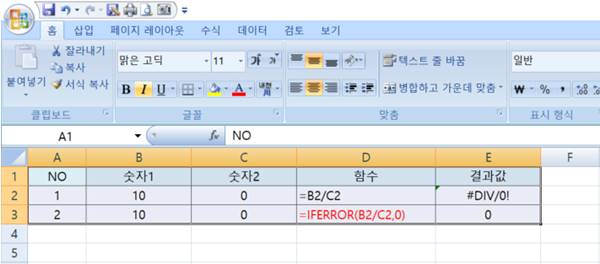
B2가 10이고 C2가 0일 때, =B2/C2를 입력하면 #DIV/0! 으로 오류가 발생합니다.
이 경우에는 =IFERROR(B2/C2,0)을 입력하면 오류가 발생하지 않고 0으로 표시됩니다.
엑셀 #DIV/0! 없앤 후 공란으로 만드는 방법
에러가 뜨는 셀을 0 대신 공란으로 만들 수 있습니다.
■ 함수 구문
엑셀 IFERROR 함수 구문: IFERROR(셀, “”)
■ 함수 예시
=IFERROR(B2/C2,””)
먼저 B2가 10이고 C2가 0일 때, =B2/C2를 입력하면 #DIV/0! 으로 오류가 발생합니다. 여기서 문자열을 0 대신 “”을 입력하면 오류발생시 공란으로 표시할 수 있습니다.
엑셀 #DIV/0! 없앤 후, 원하는 문자열로 표기하는 방법
에러가 뜨는 셀을 0이나 공란으로 할 수도 있으나, 원하는 문자열로도 표시할 수 있습니다.
■ 함수 구문
엑셀 IFERROR 함수 구문: IFERROR(셀, “문자열”)
■ 함수 예시
=IFERROR(B2/C2,”문자열”)
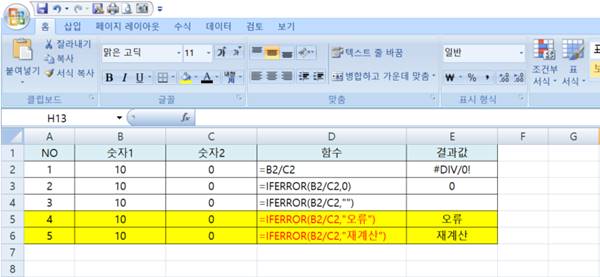
먼저 B2가 10이고 C2가 0일 때, =B2/C2를 입력하면 #DIV/0! 으로 오류가 발생합니다. 여기서 문자열을 0이나 “” 대신, “문자열”을 입력하면 됩니다.
=IFERROR(B2/C2,”오류”) → 오류
=IFERROR(B2/C2,”X”) → X
=IFERROR(B2/C2,”재산출”) → 재산출
▼함께 보면 좋은 글▼
| ▶ 엑셀 인쇄용지 페이지 번호 추가 방법 |
| ▶ 엑셀 인쇄영역 지정 방법 알아보자 (쉽게 설정하는 3가지 팁) |
| ▶ 엑셀 날짜 요일 자동 변환 방법 쉽게 하는 방법 (사용자 지정 함수) |
▼참고 사이트▼
| ▶ 마이크로소프트 오피스365 홈페이지 |